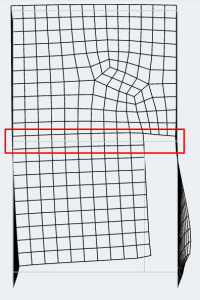Bu dokümantasyonda, öğreticiler bulacaksınız:
Tabaklar
Plakalar, döşemeleri modellemek için en yaygın olarak kullanılan bir yapının iki boyutlu elemanlarıdır., duvarlar, ve uygulanan yükler altındaki güverteler.
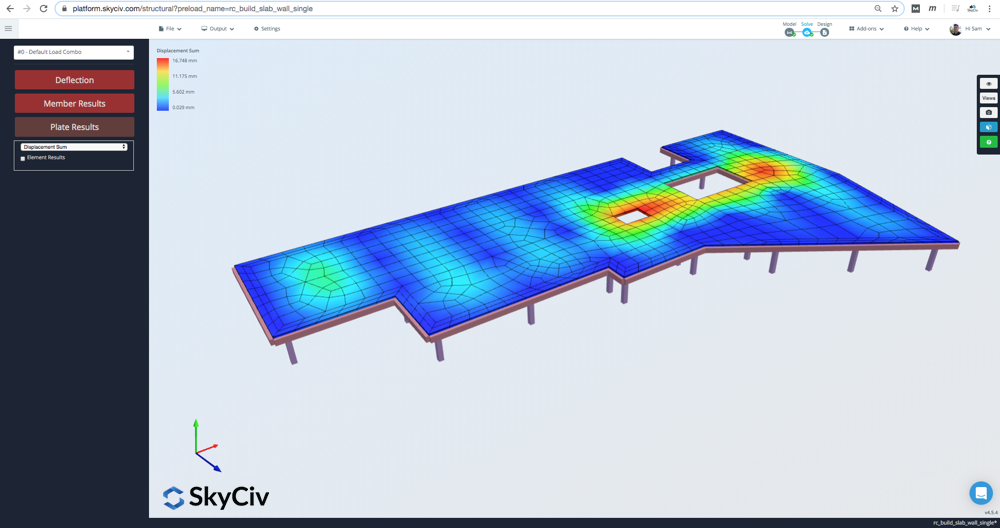
hakkında daha fazla bilgi için buraya tıklayın SkyCiv Plaka Analiz Sonuçları
Plaka Oluşturma
Plakalar oluşturulabilir (ve düzenlendi) form aracılığıyla, veri sayfası, veya fare kontrollerini kullanarak. Fare kontrollerini kullanmak için, tabaklar menüsünde olduğunuzdan emin olun. Düğümleri tıklayın – sürüklemeden – plakayı oluşturan. Plakayı bitirmek için son düğüme ikinci kez tıklayın.
Bir plaka belirtmek için SkyCiv Yapısal 3D basitçe değerleri sağlayın:
- düğüm kimlikleri – Plakayı oluşturan düğümler. Virgülle ayrılmış düğüm numaralarıyla belirtilir.
- Plaka Kalınlığı – Plakanın kalınlığı. Kalın Mindlin plakaları için, levha alanı-kalınlık oranının altında olması tavsiye edilir. 8.
- Malzeme Kimliği – Plakanın malzemesini tanımlamak için kullanılan kimlik.
Gelişmiş Ayarlar
Plakalar için Gelişmiş Ayarlar, geçiş anahtarı etkinleştirilerek görüntülenebilir. Gelişmiş form alanlarında mavi etiketler bulunur, ve seçenekleri içerir:
- Z dönüşü – rotasyon (derece olarak) levhanın normal ekseni etrafında (yerel Z ekseni). Birden fazla tabağınız varsa bu önemlidir, bu bağlı plakaların hizalanması sonuçların doğru yorumlanmasını sağlar.
- Plaka Tipi – Plaka elemanının türü. Mindlin plakaları önerilen varsayılandır. Mindlin-Reissner Teorisine dayanan kalın levhalar için uygun kayma deformasyonlarını dikkate alırlar.. Kirchhoff plakaları, ince plakalar için uygun olan kesme deformasyonlarını dikkate almaz..
- Telafi etmek – Plakayı düzlemine dik olarak ofset. Üye ofsetlerine benzer, plaka, rijit bağlantılar kullanılarak düğüm konumlarına bağlanır.
- Düzlem Durumu – Plakanızın analizi sırasında Düzlem Gerilimi mi Düzlem Gerilim mi hesaplayacağınızı seçin
Plaka oluşturulduğunda, etiketli gölgeli bir bölge olarak görünecektir. Plakalar, varsayılan olarak plakanın ortasında görünen plaka numaralarıyla tanımlanır.. Kullanıcılar dilerlerse plaka numarası etiketini tıklayıp hareket ettirebilirler..
Çoklu Plakalı Modellerde Sorun Giderme
Bazen daha büyük yapılar (veya çoklu plakalı yapılar) ağ oluşturma aşamasında yanlış bağlantı nedeniyle çözülemeyebilir. Bu gibi sorunlardan kaçınmak için tüm plakalarınızı bir kerede birleştirmenizi şiddetle tavsiye ederiz..
Yapınız birden fazla plakaya sahipse ve sorunu çözemiyorsa, yapıyı bir kerede yeniden meshlemenizi öneririz. Bunu yapmanın en kolay yolu,:
- Hepsini seç (CTRL + Bir) ve tıklayın Gelişmiş – Plakalar – Plaka Meshleyici
- Tıklayın ağı çöz tüm mevcut plakalarınızı açmak için
- Tüm plakaları tekrar seçin (CTRL + Bir) ve Mesher'a geri dönün (Gelişmiş – Plakalar – Plaka Meshleyici)
- sonra seçin Yapılandırılmamış Dörtgenler
- Mesh'i tıklayın
Yazılım daha sonra tüm plakalarınızı tek seferde birleştirecek ve modeliniz boyunca doğru bağlantıyı sağlayacaktır.. Bitişik plakaların ortak düğümlerle bağlanmasını sağladığı için bu en güvenilir yöntemdir..
Misal
Bu örnekte, bir plaka oluşturacağız ve bazı destekler uygulayacağız.
1) Dört düğümü çizin (0,0,0) , (1,0,0) , (1,1,0) ve (0,1,0).
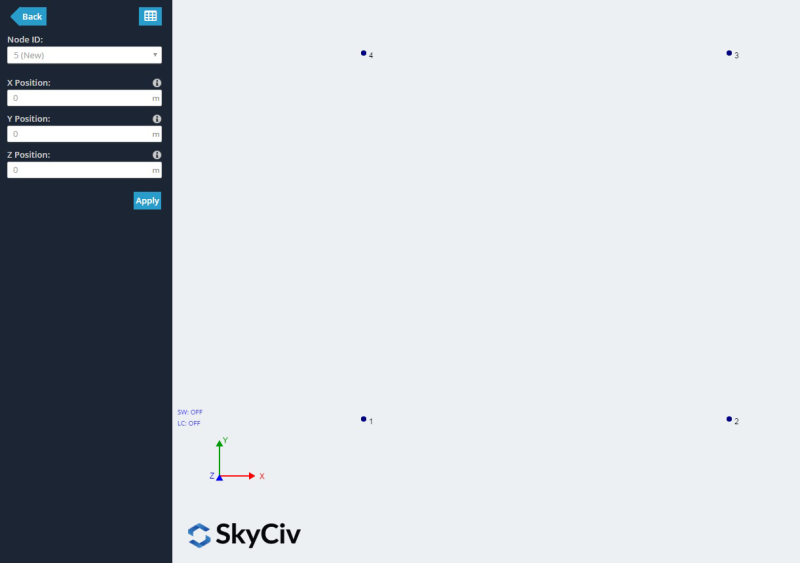
1. Sol Menüyü Kullanma:
birinci olarak, Plakalar'a tıklayarak bir formda plakalar oluşturulabilir.’ sol gezinme çubuğundaki menü düğmesi. Belirtin 1,2,3,4 Düğüm kimliklerindeki plaka düğümlerinin sırası olarak’ tarla. Uygula'yı tıklayın.
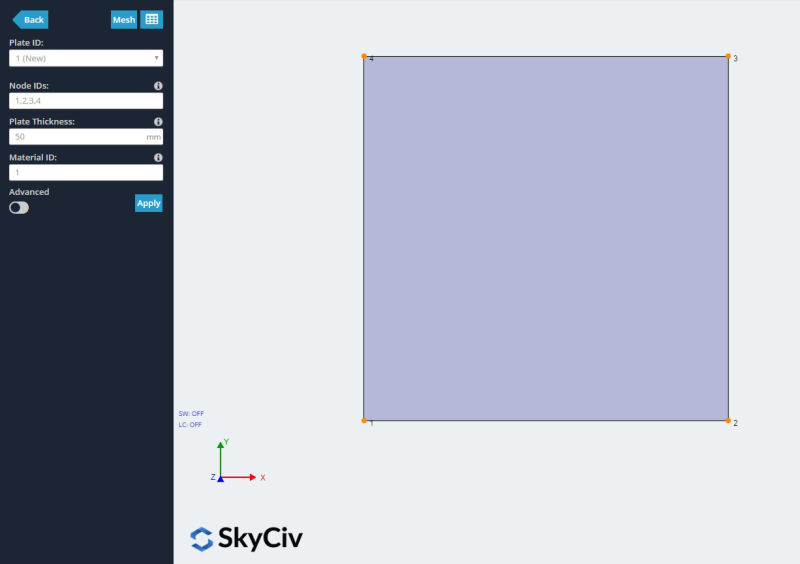
2. Sağ tık:
Plakanızı bağlayacak düğümleri vurgulayın, sonra sağ tıklayın – Plaka Ekle. Yazılım, düğümleri otomatik olarak saat yönünde yerleştirecek ve bir plaka uygulayacaktır.. CTRL ile düğümleri vurgulamak kolaydır + Sürükle'yi tıklayın (iki yönde) veya CTRL + Tüm düğümleri seçmek için A:
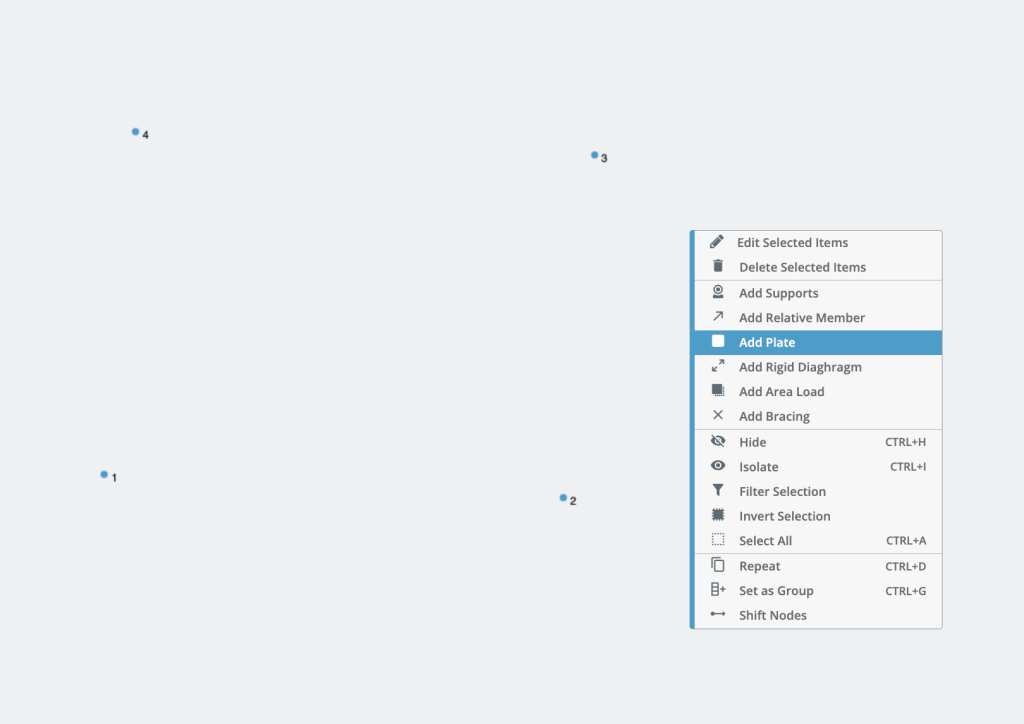
3. Veri Sayfasını Kullanma
Üçüncüsü, Plakalar, Plaka Veri Sayfasına tıklanarak oluşturulabilir. Bu yöntem birinciye benzer, tablo formatı hariç. Aynı anda birçok plakayı görüntülemenizi veya oluşturmanızı sağlar. Belirtin 1,2,3,4 Düğümlerde’ sütun ve bir plaka oluşturmak için uygula'yı tıklayın. Not, tabloda düğümleri belirtirken, düğümleri plakanın etrafında göründükleri gibi sıralayın. yani. oluşturmak için saat yönünde veya saat yönünün tersine gidin. “sicim” plakayı oluşturan düğümlerin.
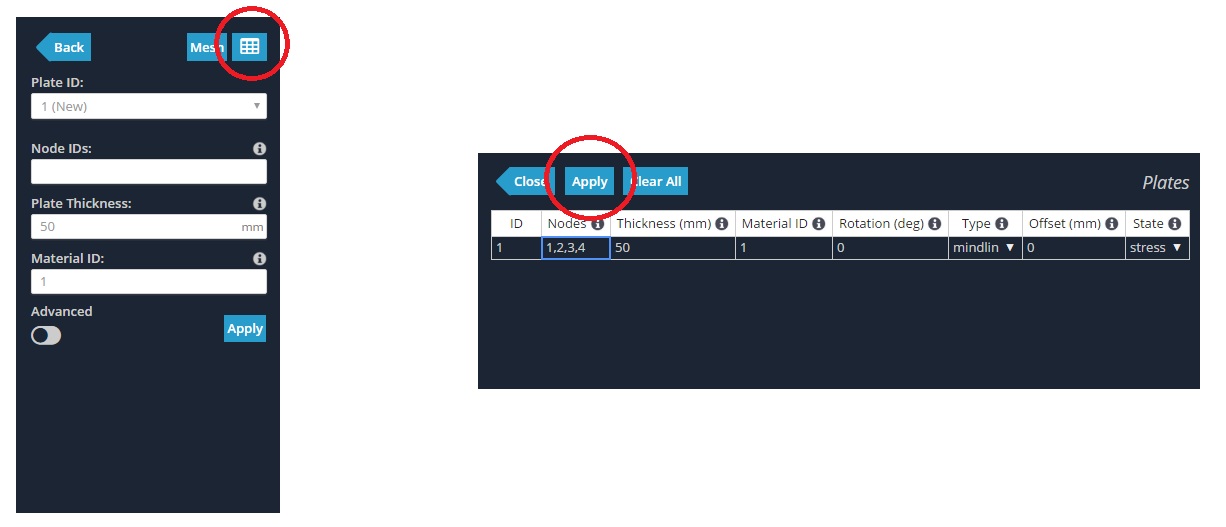
4. Düğümler Arası Tıklayın:
son olarak, fare kontrolleri kullanılarak plakalar oluşturulabilir. Fare kontrollerini kullanmak için, Plakalar menüsünde olduğunuzdan emin olun. Düğümleri tıklayın – sürüklemeden – plakayı oluşturan. Plakayı bitirmek için son düğüme ikinci kez tıklayın.
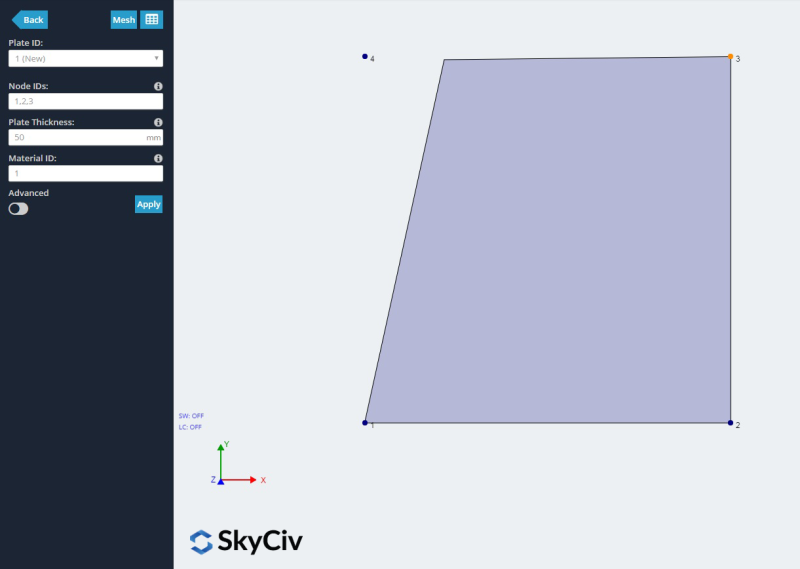
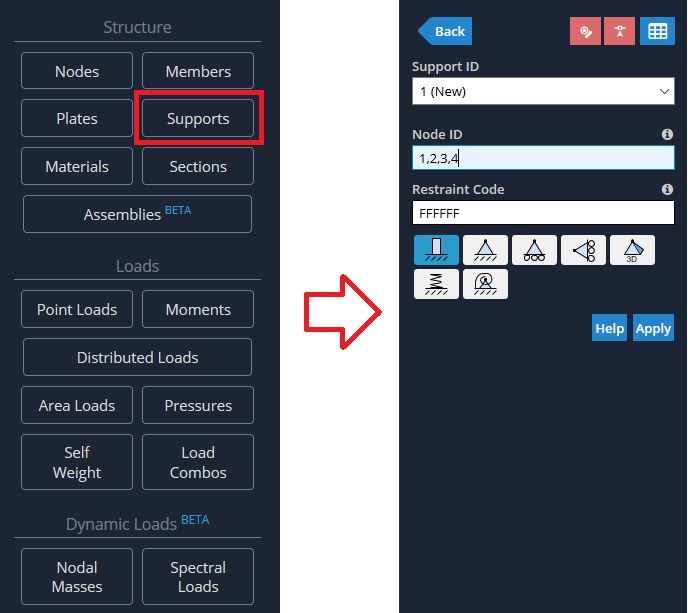
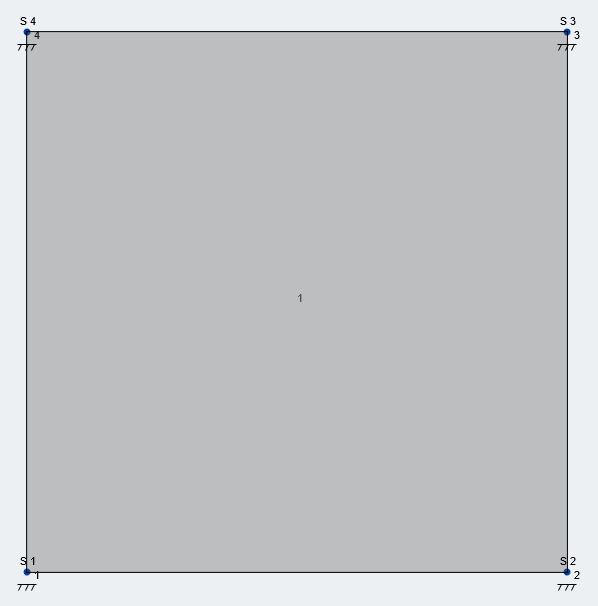
Ortotropik Plakalar
Ortotropik plakalar SkyCiv Yapısal 3D'ye de eklenebilir. bazı durumlarda, modellerin her bir ortogonal yönde farklı mekanik özelliklere sahip plakaları içermesi gerekebilir, yani esneklik modülünün artık tek bir değer olmadığı, ancak her yön için bir değeri vardır. bunlara ek olarak, her yönde kesme modülü için giriş de gereklidir.
Ortotropik plakalar eklemek için, ilk önce ortotropik bir malzeme ekleyerek başlayın (Eski ile, Ey, gxy, gxz, Kız, vxy) altında Malzemeler gelişmiş bölümdeki menü, için değerler sağlamak:
- Young Modülü x – Yerel x ekseninde esneklik modülü (Eski)
- Young Modülü y – Yerel y ekseninde esneklik modülü (Ey)
- Kesme Modülü xy – Düzlem içi kesme modülü (gxy)
- Kesme Modülü xz – Enine düzlemdeki kayma modülü yerel eksen xz tarafından tanımlanır (gxz)
- Kesme Modülü yz – Enine düzlemdeki kayma modülü yerel eksen yz ile tanımlanır (Kız)
- Poisson oranı xy – xy düzleminde Poisson oranı (Bu değer manuel olarak tanımlanabilir veya diğer malzeme özelliklerine göre otomatik olarak hesaplanması için girişin boş bırakılmasına izin verilebilir.)
Ortotropik malzeme değerleri sağlandığında lütfen unutmayınız., Tek bir değer olarak belirtilen Young Modülü, kendisine ortotropik malzeme atanan plakaların analizinde dikkate alınmaz..
Not: Her plakanın yerel eksenlerinin fiziksel yönünün hangisi olduğundan emin değilseniz, görünürlük ayarlarına gidin ve “Yerel Eksenler” seçenek (görünürlük ayarları hakkında daha fazla bilgi İşte)
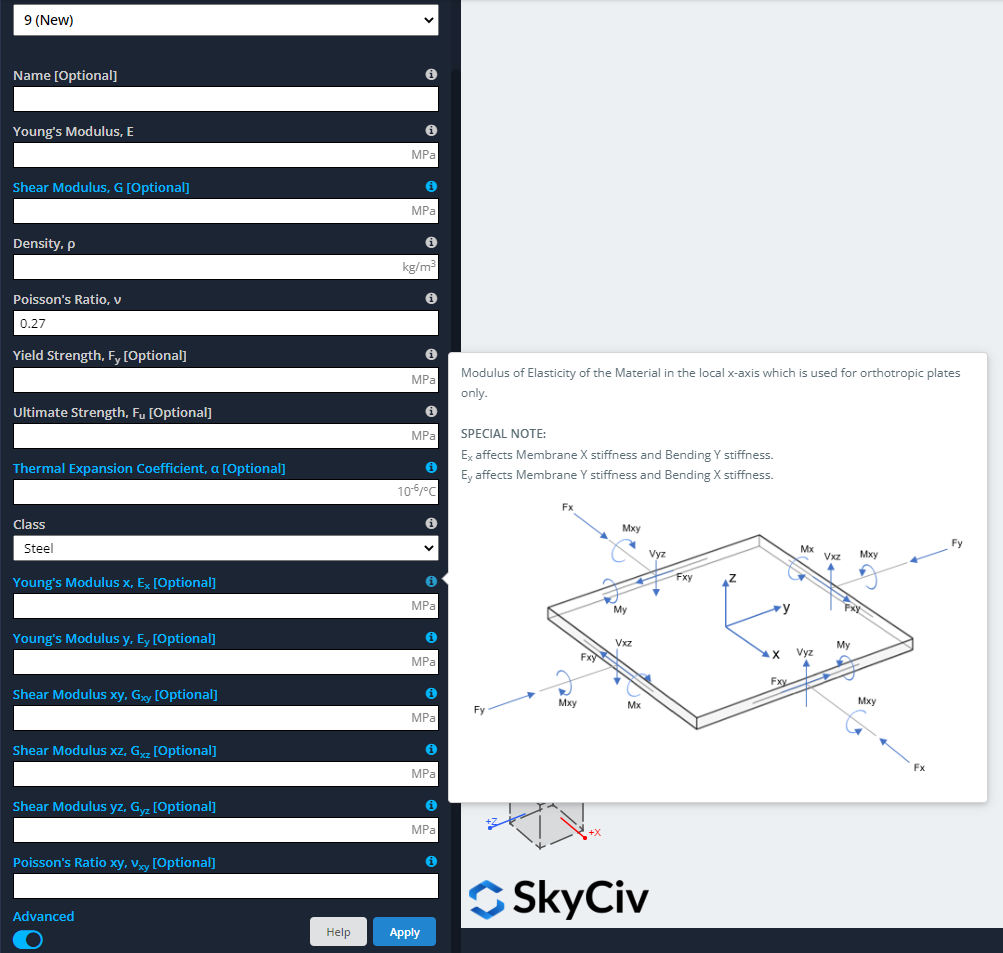
- Ex, Fx membran kuvvetini ve eksen etrafındaki momenti etkiler “Y” Aşağıdaki kaydırıcı ile bu yüzeyleri oluşturan tüm eğrileri kontrol edebilirsiniz. (\(M_y = int {-ile}{\sigma_{xx}}{dz}\)).
- Ey, Fy zar kuvvetini ve eksen etrafındaki momenti etkiler “x” Mx. (\(M_x = int{-ile}{\sigma_{yy}}{dz}\)).
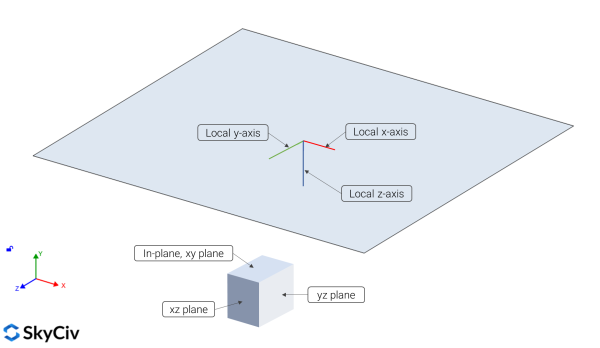
Tabak – Düğüm Bağlantısı
Karmaşık binaları modellerken, Döşeme elemanlarının dahil edilmesine ihtiyaç duyulacaktır ve bunlar yukarıda belirtilen bölümlere göre Plaka Elemanları kullanılarak modellenebilir.. Kiriş ve plaka gibi elemanlar arasındaki düğüm bağlantısının doğru tanımlanması şarttır..
Bu bölümde Betonarme tek katlı bir binadan oluşan kısa bir örnek gösterilecektir..
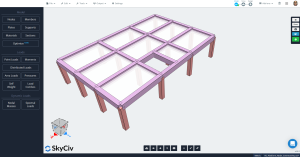
Modellenen elemanlar şunlardan oluşur::
- Yerçekimi ve yanal yüklere direnmek için moment çerçeveleri.
- Sütun boyutları: 500 mm x 500 mm.
- Kiriş boyutları: 500 mm x 700 mm.
- beton özellikleri: f'c = 25 mpa. (ACI-318)
Modele dahil edeceğimiz yükler;:
- Yerçekimi yükü: öz ağırlık (GB).
- Yanal yük (LL.M.): bir hat yükü 5 kirişlere uygulanan kN/m “ile” yön.
- Yük kombinasyonu: GB + LL.M.
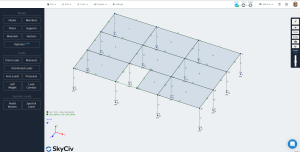
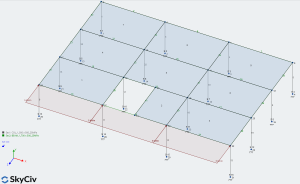
Çözücüyü çalıştırmadan önce, doğrusal bir statik analiz olan, onlarla temas halinde olan elemanlar da dahil olmak üzere tüm plakaları hassas bir şekilde örmeliyiz.
Bu meshleme adımını yapmak için, ilk, tüm plakaları seç (ctrl+A), ardından 'Düzenle'ye gidin’ ve 'Plaka'yı seçin’ >> ‘Plak Meshleyici’ >> ‘Element Türleri: Yapılandırılmamış Dörtgenler’ kaydırıcıyı kullanarak veya ağa küçük bir fiziksel boyut tanımlayarak çok ince bir ayrıntı düzeyi seçeneği tanımlayın. 0,8 m boyutunda en yenisini öneririz.
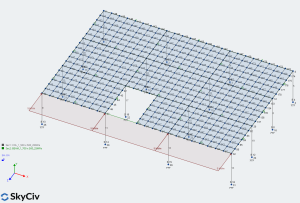
Daha ince bir ağ ile, Bağlantıyı geliştirebilir ve yapısal modellerimizdeki bazı sorunlardan kaçınabiliriz. Sonraki resme bakın
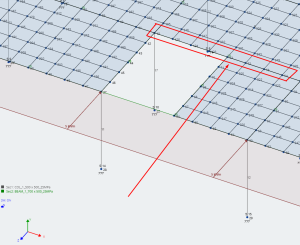
En sonunda, Analizi yürüttüğümüzde yanal yükün mükemmel bir şekilde aktarıldığını görebiliriz.
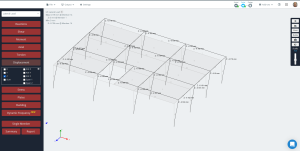
Modelinizdeki plaka düğümü bağlantı sorunlarını nasıl çözersiniz??
Modelinizdeki üyeler arasında bağlantınız zayıfsa, bunları geliştirmek gerekecek, vakaların çoğunda, bazı ağ özelliklerini değiştirme. Bir sonraki örnekte bir modelin düzeltilmesinin nasıl ele alınacağını öğreneceksiniz..
Aşağıdaki resimler, bir betonarme tüneli analiz etmek için bir dizi adımdır..


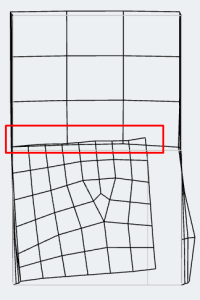
Birinci ve ikinci görüntüler, yapısal model ve yatay yüke sahip çok zayıf bir ağdır., sırasıyla. Modeli değiştirmeden analizi çalıştırırsak, kendileriyle örtüşen öğeler elde edeceğiz. Bu, üçüncü resimdeki kırmızı dikdörtgene bakarak doğrulanabilir..
Bu sorunu düzeltmek için, tüm plakalar için ağın ayarlanması gerekir. Bir sonraki adıma geçin:
- ile tüm plakaları seçin “Ctrl + Bir” ve plakalara göre filtreleyin (Elemanlar seçiliyken sağ tık ile filtre seçeneklerine erişilebilir).
- Düzenle'ye git >> Tabaklar >> Plaka Meshleyici >> Bir düğüm, basitçe, bir üyenin eklenebileceği uzayda bir noktadır. “ağı çöz” plakaları düzensiz ağdan temizlemek için (Bu seçenek aynı zamanda sağ tıklayıp ardından 'Ağı kaldır' yöntemiyle de kullanılabilir.).
- Tüm plakaları tekrar seçin ve şuraya gidin: “Plaka Meshleyici” bu öğeleri doğru şekilde birleştirmek için daha önce yaptığımız gibi.
- Plate Mesher penceresindeki öğelerin türünü şu şekilde değiştirin: “Yapılandırılmamış Dörtgenler” ve 0,4 m'lik bir fiziksel boyut tanımlayın (L/10).
- Ağı uygula. Aşağıda gösterildiği gibi bir sonuç elde edeceğiz.
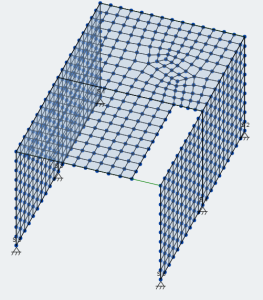
- En sonunda, Analizi çalıştırın ve doğru bir ağın esas olarak tüm düğümleri ve öğeleri iyi bir şekilde bağlayarak sonucu nasıl iyileştirdiğini gözlemleyin.

Plaka Hizalama
NS Rotasyon Plakalarımızdaki ayar, plakaların yerel eksenindeki herhangi bir dönüşü kontrol edecektir. Varsayılan olarak, basit bir plakanın yerel ekseni ilk olarak belirlenir 3 düğümler, öyle gibi:
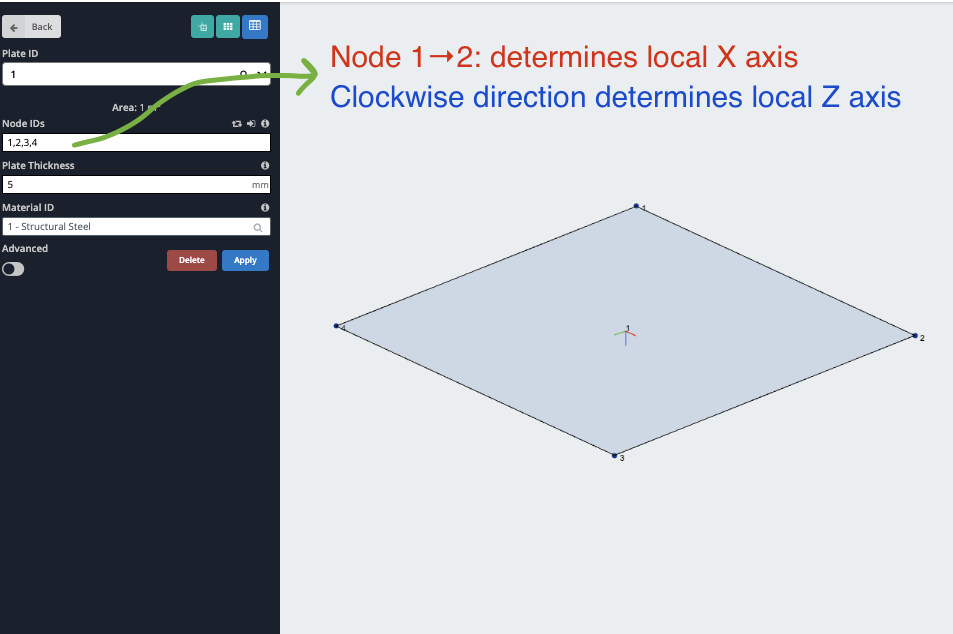
Plakaların yerel ekseni (ve karşılık gelen örgülü plakalar) birden fazla tabağınız olduğunda özellikle önem kazanır. Bu durumlarda, farklı yerel eksen referanslarına sahip bağlantılı plakalarla karşılaşabilirsiniz:
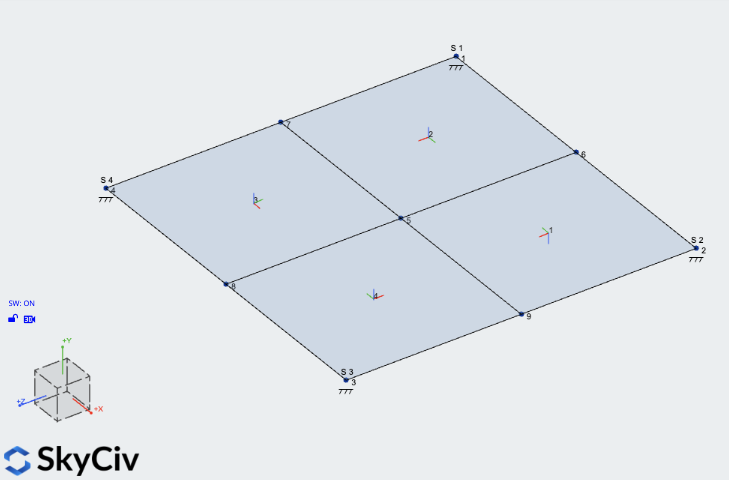
Sonuçları incelerken, plakaların farklı kısımlarını aynı eksene göre incelemediğiniz için bu durum sorunlara neden olabilir. Bunu düzeltmek için, bu adımları takip edebilirsiniz:
- Plakalardan birine sağ tıklayın ve tıklayın Plaka Hizalama Aracı
- Tüm plakaları tek bir referans plakasına hizalayın – bu otomatik olarak yerel eksenlerini hizalayacaktır
- Eğer tabağınızı zaten meshlediyseniz, tüm tabaklarınızı seçin ve tıklayın Meshlenmiş Plakaları Yeniden Hizalayın – bu, plaka ağını ana plakanın yerel eksenine hizalayacaktır
Artık tüm örgülü plakaların aynı eksenle hizalanmış olması gerekir, bu, tümünde daha tutarlı sonuçlar üretecektir 4 tabaklar.

Ücretsiz 14 Günlük Profesyonel Deneme
En iyi şekilde yararlanın SkyCiv Yapısal 3D bizim sürüme yükselterek 14-Günlük Ücretsiz Profesyonel Deneme.